win10禁用光驱设置
更新时间:2024-04-11 15:43:14作者:yang
在使用Win10操作系统的过程中,有时候我们可能会需要禁用光驱,禁用光驱可以帮助我们更好地管理系统资源,提升系统的运行效率。下面将详细介绍Win10禁用光驱的具体步骤,让您轻松掌握操作方法。
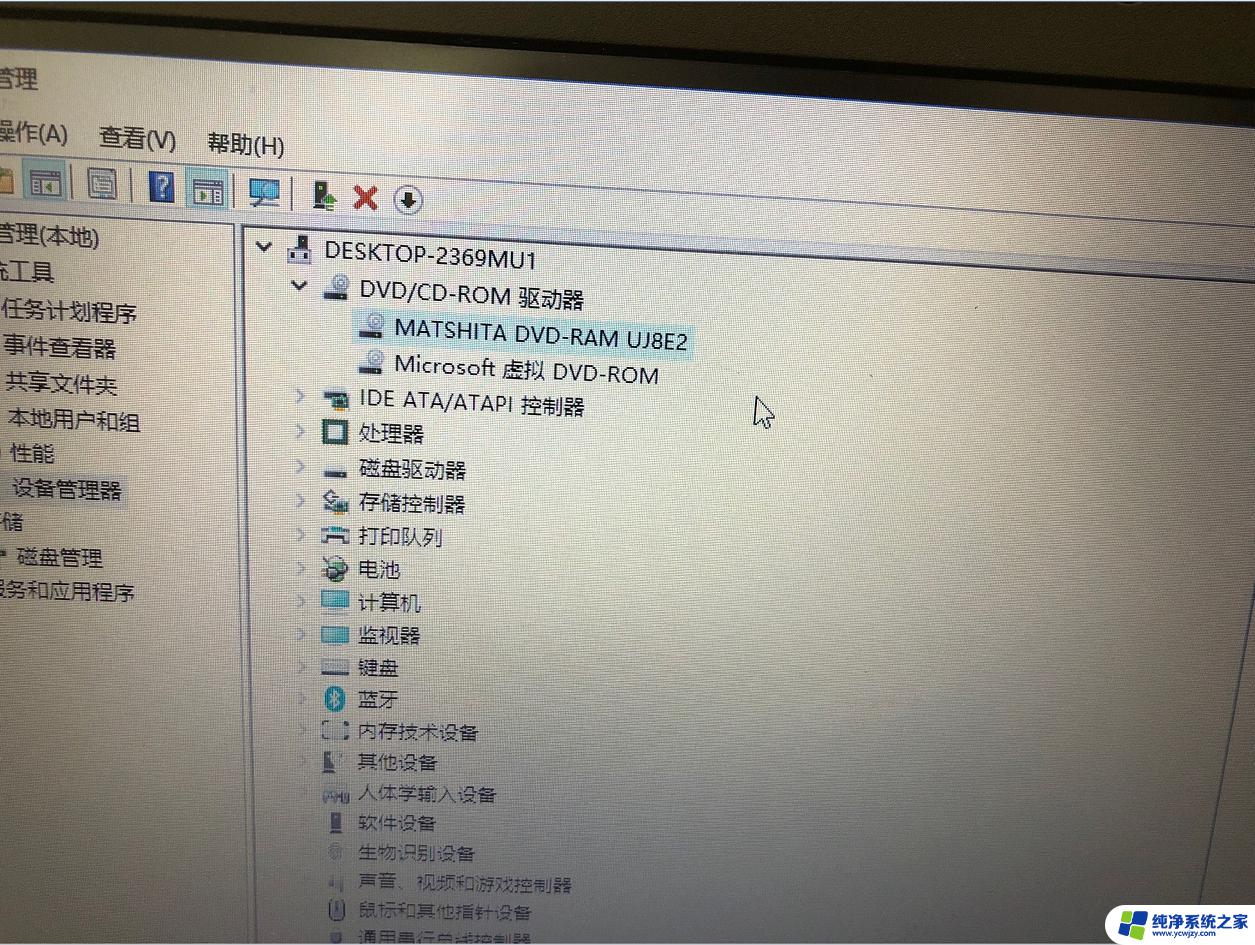
在win10中禁用光驱的简单教程
通过“设备管理器”实现禁用光驱操作,右击桌面左下角的“Windows图标”。从弹出的右键菜单中选择“设备管理器”项进入;
从打开的“设备管理器”界面中,找到“光驱”名称。右击选择“禁用”项,并从弹出的窗口中点击“是”按钮即可完成光驱的禁用操作;
接下来打开“计算机”并查看其中的“磁盘驱动器”设备时,就会发现找不到“光驱”设备了。通过此方法可以实现光驱的禁用操作。
以上就是禁用Windows 10光驱的全部内容,如果你遇到了这个问题,不妨试试以上的方法来解决,希望对大家有所帮助。
- 上一篇: win10你没有权限查看该对象的安全属性
- 下一篇: win10密钥到期怎么激活
win10禁用光驱设置相关教程
- win10禁用驱动强制签名后,光驱读不出来怎么办
- win10 设置禁用驱动签名
- win10禁用数字驱动程序签名 win10禁用驱动数字签名的步骤
- win10禁用驱动签名 禁用Win10驱动程序强制签名的教程
- win10刻录功能被禁用怎么打开 如何恢复被注册表禁用的光驱刻录功能
- win10驱动签名禁用后才开机 win10禁止驱动签名导致无法开机
- win10刻录功能被禁用怎么打开 如何解除注册表禁用光驱刻录功能
- win10禁用显卡驱动有啥坏处 win10系统如何禁用显卡
- win10禁用驱动程序签名强制有什么用 win10禁用驱动程序强制签名后会出现什么问题
- 禁用系统音频输出设置 如何在Win10中禁用音频输出设备
- win10没有文本文档
- windows不能搜索
- 微软正版激活码可以激活几次
- 电脑上宽带连接在哪里
- win10怎么修改时间
- 搜一下录音机
win10系统教程推荐
win10系统推荐